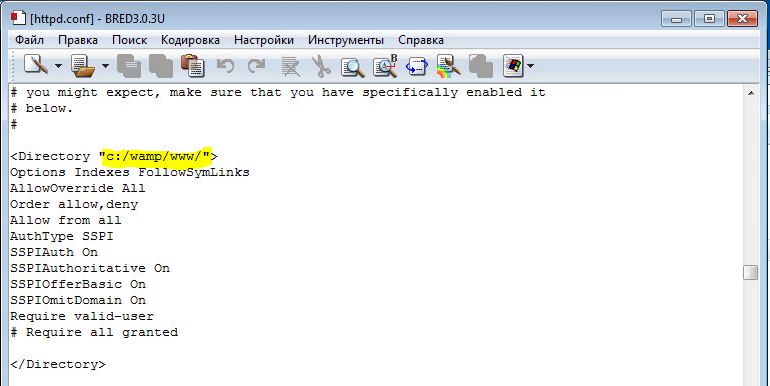Как сохранить или загрузить конфиг в CS:GO
Конфиг — это файл в котором хранятся ваши игровые настройки, такие как: размер прицела, его цвет, масштаб радара и элементов интерфейса, параметры модели рук, чувствительность мышки, бинды различных кнопок, алиясы и многое другое.
Вступление
В этой теме вы сможете найти ответы на следующие вопросы:
- Где находится конфиг;
- Как сохранить конфиг в кс го;
- Как загрузить конфиг;
- Как установить конфиг;
- Как удалить конфиг;
- Стандартный конфиг кс го.
Где находится конфиг кс го
Для начала нужно знать место, куда установлен CS:GO.
По умолчанию папка устновки игры находится тут:
C:\Program Files (x86)\Steam\steamapps\common\Counter-Strike Global Offensive
Самый верный способ узнать куда установили кс го, это:
- Открыть библиотеку STEAM;
- Правой кнопкой мыши нажать на Counter Strike: Global Offensive и в появившемся меню выбрать «Свойства«;
- Нажать на кнопку «Посмотреть локальные файлы.
 .«
.«
Все конфиги (файлы с расширением .cfg) находятся в папке csgo/cfg.
Внимание!
В последних версиях STEAM, место хранения настроек (в том числе и конфигов) изменилось. Теперь их можно найти по пути:
steam\userdata\ваш steamid\730\local\cfg\название вашего конфига.cfgНапример, мой хранится тут:
C:\Program Files (x86)\Steam\userdata\69671579\730\local\cfgЕсли на вашем компьютере всегда использовался только один аккаунт стима, то в папке Steam\userdata\ будет только одна папка с цифрами (цифры = вашему steam_id
). Если же вы использовали какие-то смурфы (фейковые аккаунты), или же к вам приходили друзья и играли используя свои аккаунты — папок будет больше.Чтобы узнать какая из них принадлежит вашему аккаунту используйте сайт https://steamid.uk для определения своего STEAM_ID. Для этого просто вставьте свой ник в окно поиска, и нажмите Enter.
А в появившемся окне в поле Steam3: вы найдете знакомые цифры.
Цифры выделенные на скриншоте выше, и будут вашим steam_id. Всё что вам останется — найти папку с названием из цифр совпадающих с вашим steam_id.
Как сохранить конфиг в кс го
Если вы создали конфиг с нуля (или использовали чей-то готовый), а во время игры вносили в него изменения (например, поменяли размер прицела), и захотели сохранить эти настройки, то вам нужно открыть консоль ~ и прописать там специальную консольную команду host_writeconfig и нажать Enter
Например:
host_writeconfig mycfg
Где mycfg это название вашего конфига. Важно, название может быть только на английском языке и без пробелов. И старайтесь не делать его длинным, чтобы удобнее было загружать. После сохранения конфига, он будет доступен в папке steam\userdata\ваш steamid\730\local\cfg\название вашего конфига.cfg
Как загрузить конфиг
Для того, чтобы загрузить конфиг в CS:GO, открываем консоль и пишем
exec названиевашегоконфига.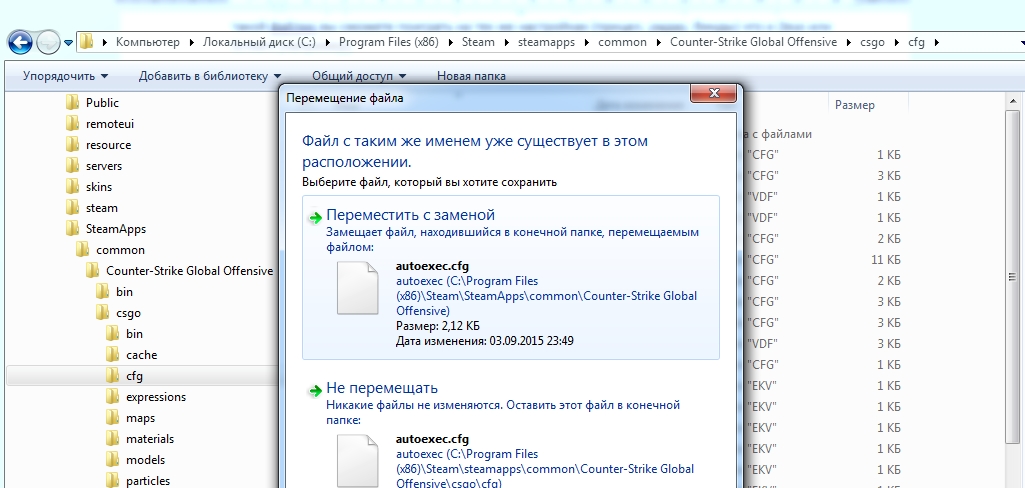 cfg
cfg
Например:
exec maxville.cfg
Если конфиг назвать config.cfg и закинуть его в папку steam\userdata\ваш steamid\730\local\cfg\, то он будет загружаться автоматически при запуске игры.
Как установить конфиг
Если вы хотите поиграть с чужим конфигом, перенесите его в папку по адресу ниже:
steam\userdata\ваш steamid\730\local\cfg\ Важно! В папке cfg, должны быть файлы с расширением .cfg — а не архивы, например s1mple.zip или scream.rar
Совет:
Вы решили хранить свои конфиги отдельно от конфигов PRO игроков:
- Зайдите в папку с конфигами steam\userdata\ваш steamid\730\local\cfg\
- Создайте в ней папку, например, pro;
- Перенесите про конфиг или конфиги (например, s1mple.cfg) в новую папку steam\userdata\ваш steamid\730\local\cfg\pro
- В игре откройте консоль и загрузите конфиг из новой папки, используя команду: exec pro\s1mple.
 cfg
cfg
Как удалить конфиг в кс го
Для удаления конфига, достаточно перейти в папку steam\userdata\ваш steamid\730\local\cfg\ выбрать нужный конфиг левой кнопкой мыши и удалить, как любой другой файл на компьютере.
Стандартный конфиг кс го
Если случилось так, что вам нужно очистить CS:GO на настройки по умолчанию, чтобы был дефолтный конфиг — просто удалите папку cfg, в папке
Детальная настройка конфига
Детальная настройка конфига с описанием всех параметров CS:GO в ЭТОЙ теме.
Как сохранить или загрузить конфиг в КС:ГО
Конфиг хранит в себе все настройки и параметры игры. А также может содержать в себе уникальные команды, благодаря которым можно подредактировать управление и даже графическую составляющую игры. Многие профессиональные игроки создают собственные, уникальные конфиги, чтобы подстроить игру под себя. И вполне естественно, что в поисках оптимальных настроек, обычные геймеры пожелают узнать как загрузить конфиг в КС:ГО, взаимодействовать с ним и, при необходимости, полностью удалить.
Где находится конфиг КС:ГО
В последних версиях Steam поменялось расположение конфигов для CS:GO, так что искать их теперь нужно по следующему пути: Steam\userdata\steamid0\local\cfg\ . Соответственно, сначала понадобится узнать свой ИД, прежде чем получить доступ к конфигу. В случае с большим количеством аккаунтов это может быть проблемой.
Однако ее реально обойти следующим образом:
- Открыть сайт steamid.uk.
- В окно поиска вставляем свой ник.
- В списке ищем свой аккаунт и переходим на него.
- В поле Steam3 соответственно смотрим свой Steam ID.
Стоит учесть, что конфиги появляются только после первого запуска игры, поэтому после переустановки системы и игры сначала понадобится разок запустить КС, чтобы они появились.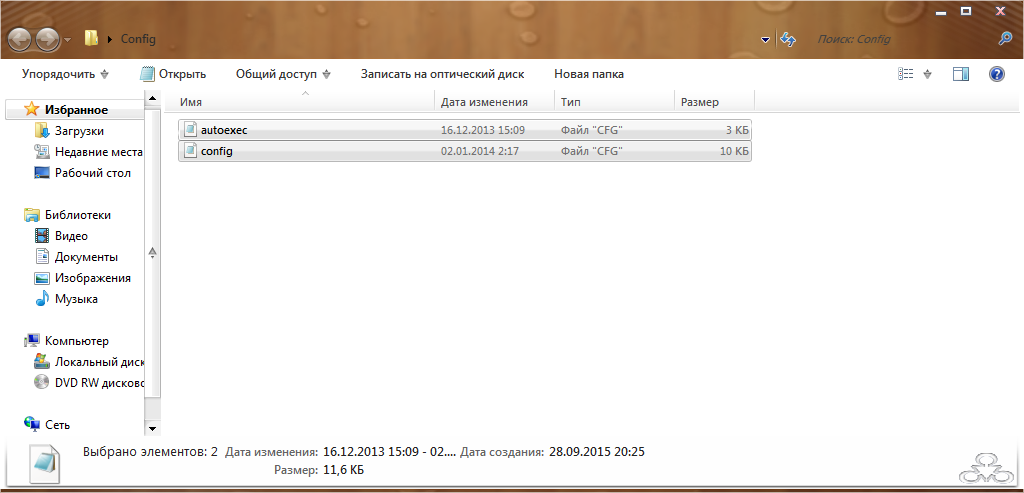
Как сохранить конфиг в КС:ГО
Если пришлось изменять конфиг прямо во время игры, то вот как сохранить конфиг КС:ГО:
- Открыть консоль.
- Ввести host_writeconfig yoga.cfg.
Сам конфиг появится в папке cfg под выбранным названием и впоследствии будет использоваться при запуске игры. Это довольно удобно для тех кто предпочитает самостоятельно регулировать свои конфиги или тем, кто просто скачивает их с сайтов.
Как загрузить конфиг
Чтобы загрузить один из конфигов надо проделать следующее:
- Запустить консоль.
- Ввести команду exec yoga.
 cfg
cfg
Как установить конфиг
Чтобы установить чужой конфиг понадобится скопировать его по следующему пути: steam\userdata\номер steamid0\local\cfg\. Причем скидывать папку нужно файл с расширением cfg, а не архивы .rar или .zip, в которые их часто пакуют.
Также можно создать в папке cfg отдельную папку для хранения конфигов. Можно дать ей любое название, например pro, если планируется хранить кфг киберспортсменов. После этого можно ввести в консоль такую команду: exec pro\s1mple.cfg. И все заработает.
Как удалить конфиг
Кфг удаляются как и обычные файлы. Достаточно зайти в папку, выделить их и отправить прямиком в корзину посредством перетягивания из проводника или кликом правой кнопкой мыши.

Стандартный конфиг можно восстановить, если удалить из папки вообще все конфиги, тогда при запуске игра сама восстановит стандартные значения.
Как сохранить свой конфиг в cs go 2018 г.
Всем привет. В этот раз я хочу рассказать вам всё о конфиге. Я поделюсь с вами, как сохранять конфиг, как его правильно устанавливать, где его находить и как удалить (в случае необходимости). Переходите к чтению.
Содержание [скрыть]
Чтобы записать конфиг со всеми биндами, вам надо зайти в cs go и открыть консоль. Далее пишите такую команду:
host_writeconfig name.cfg
Name – это имя вашего конфига (может быть любым).
Далее нам надо найти его на нашем компьютере и вытащить на рабочий стол. Для этого открываем «мой компьютер» и в поле поиска забиваем то имя, которые вы дали (в нашем случае это name.
Как установить конфиг в кс го.
После того, как мы загрузили наш конфиг и добавили его на рабочий стол, нужно его добавить в игру. У нас есть два способа:
- Если вы планируете использовать несколько конфигов, то вам надо прописать их вручную при заходе в игру;
- Если же вы ничего менять не будете, то вам надо поставить его по умолчанию.
Итак, начнем с первого способа. Чтобы его настроить, вам надо проследовать по следующему пути:
Диск C -> games -> steam -> steammaps -> common -> Counter-Strike Global Offensive -> csgo – cfg
Теперь вам надо скопировать собственный конфиг в папку с игрой. Сделать это можно двумя способами:
- Переименуйте только что созданный конфиг на config.cfg. Нажмите по нему правой кнопкой мыши, скопируйте и вставьте в папку cfg. Он спросит «хотите ли вы заменить файл “config.
 cfg” – жмите да.
cfg” – жмите да. - В папке cfg откройте файл config.cfg с помощью блокнота. Удалите все. Теперь откройте свой файл (name.cfg), скопируйте всё и вставьте в config.cfg. Нажмите применить.
Как найти конфиг
Способ второй. Он чуть сложнее в том плане, что вам нужно найти свой конфиг. Для этого вам нужно открыть свой инвентарь
Нажать по кнопке «кто из игроков может отправлять мне предложение обмена»
Перенестись вниз и найти там ссылку. Нас интересует не она, а отдельные цифры, которые в ней написаны.
Теперь идем по следующему пути:
Диск C -> games -> steam -> xxxxx -> userdata -> 730 -> local -> cfg -> config.cfg.
Xxxx – это тот самый id (т.е. те цифры в ссылке), которые мы скопировали на предыдущем шаге.
Далее открываем файл config.cfg с помощью блокнота, копируем туда свой конфиг и жмем сохранить.
Как удалить старый конфиг в кс го
Чтобы вернуть стандартный кфг, поднимитесь чуть выше и прочитайте, как его найти. После того, как вы его найдете, просто удалите папку cfg. Всё, ваш конфиг убран, все настройки сброшены на дефолтные. Теперь при запуске кс го у вас будет дефолтный конфиг.
После того, как вы его найдете, просто удалите папку cfg. Всё, ваш конфиг убран, все настройки сброшены на дефолтные. Теперь при запуске кс го у вас будет дефолтный конфиг.
Понравилась статья? Расскажи о ней друзьям:
Реклама:
Реклама:
Как установить и сохранить конфиг в CS:GO
Настройка cs go
Доброго времени суток, дорогие читатели. Как вы, наверное, знаете, сегодня одной из самых крупных
Настройка cs go
Всем привет, дорогие читатели. Наверняка, каждый из вас, кто играет в CS:GO, знает, что
Наверняка, каждый из вас, кто играет в CS:GO, знает, что
Настройка cs go
Доброго времени суток, дорогие читатели. Несмотря на то, что CS:GO уже достаточно много лет,
Настройка cs go
Доброго времени суток, дорогие читатели. Иногда у игроков в CS:GO случается проблема, когда у
Настройка cs go
Доброго времени суток, дорогие читатели.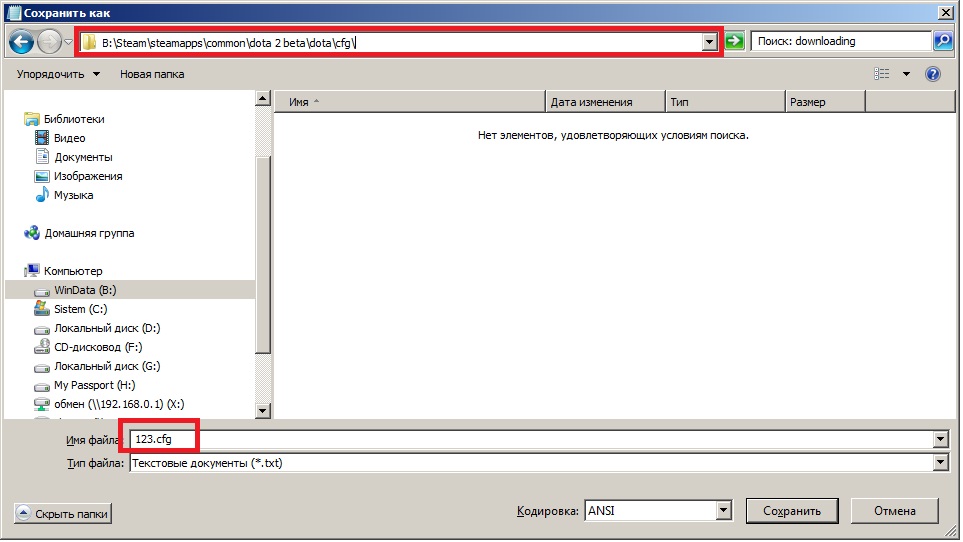 В последнее время зачастили случаи ошибки в CS:GO, из-за
В последнее время зачастили случаи ошибки в CS:GO, из-за
Настройка cs go
Доброго времени суток, дорогие читатели. Как вы, наверное, знаете, Discord, с момента своего выхода,
Настройка cs go
Доброго времени суток, дорогие читатели. Иногда возникают ситуации, особенно если вы играете на своем
Настройка cs go
Доброго времени суток, дорогие читатели. Иногда, для одиночных игр, или на своем сервере, возникает
Иногда, для одиночных игр, или на своем сервере, возникает
Настройка cs go
Доброго времени, дорогие читатели. Сегодня мы хотим поговорить об одной интересной функции, называется которая
Как сохранить сгенерированную конфигурацию kube в .kube/config
Я использую rke для создания кластера Kubernetes в частном кластере cloud. Он создает файл kube_config_cluster.yml . Есть ли способ добавить эту конфигурацию в мой файл $HOME/.kube/config ?
Не имея набора .kube/config, при использовании kubectl я должен передать аргумент:
kubectl --kubeconfig kube_config_cluster.yml <command>
Или установите переменную окружения KUBECONFIG.
export KUBECONFIG=kube_config_cluster.yml
Поделиться Источник Highway of Life 09 марта 2018 в 22:20
3 ответа
- Kube-dns всегда находится в состоянии ожидания
Я развернул kubernetes на виртуальной машине virt-manager по этой ссылке https://kubernetes.io/docs/setup/independent/install-kubeadm / Когда я присоединяю свою другую виртуальную машину к кластеру, я обнаруживаю, что kube-dns находится в состоянии ожидания. root@ubuntu1:~# kubectl get pods…
- kube-dns получает kube-proxy не удалось перечислить *core.Endpoints
Свежий кластер Kubernetes (1.10.0) встал с помощью kubeadm (1.10.0) install on RHEL7 bare metal VMs Linux 3.10.0-693.11.6.el7.x86_64 #1 SMP Thu Dec 28 14:23:39 EST 2017 x86_64 x86_64 x86_64 GNU/Linux kubeadm.x86_64 1.10.0-0 installed kubectl.
 x86_64 1.10.0-0 installed kubelet.x86_64 1.10.0-0…
x86_64 1.10.0-0 installed kubelet.x86_64 1.10.0-0…
7
Команда kubectl config merge пока недоступна . Но вы можете добиться слияния конфигураций, запустив:
Формат команды:
KUBECONFIG=config1:config2 kubectl config view --flatten
Пример:
Слияние конфигурации с ~/.kube/config и запись обратно в ~/.kube/config-new.yaml .
Не передавайте канал непосредственно в конфигурационный файл! В противном случае он удалит весь ваш старый контент!
KUBECONFIG=~/.kube/config:/path/to/another/config.yml kubectl config view --flatten > ~/.kube/config-new.yaml
cp ~/.kube/config-new.yaml ~/.kube/config
Поделиться Highway of Life 13 марта 2018 в 23:18
1
Если kubectl может прочитать это как допустимый конфигурационный файл, вы можете просто использовать его в качестве своего kubeconfig. Так что
Так что cp kube_config_cluster.yaml $HOME/.kube/config должен работать нормально. Оттуда он будет читать этот конфигурационный файл по умолчанию, и вам не нужно будет его указывать.
Поделиться Grant David Bachman 10 марта 2018 в 00:00
-1
Обычно я использую следующие команды для просмотра и изменения контекста, не слишком загроможденного и легкого для запуска
kubectl config current-context #show the current context in use
kubectl config use-context context-name-you-want-to-use
Поделиться rebelution 10 марта 2018 в 18:24
Похожие вопросы:
Использование портов сервера kube-scheduler и kube-controller-manager
Я немного запутался в модели связи между основными компонентами K8s.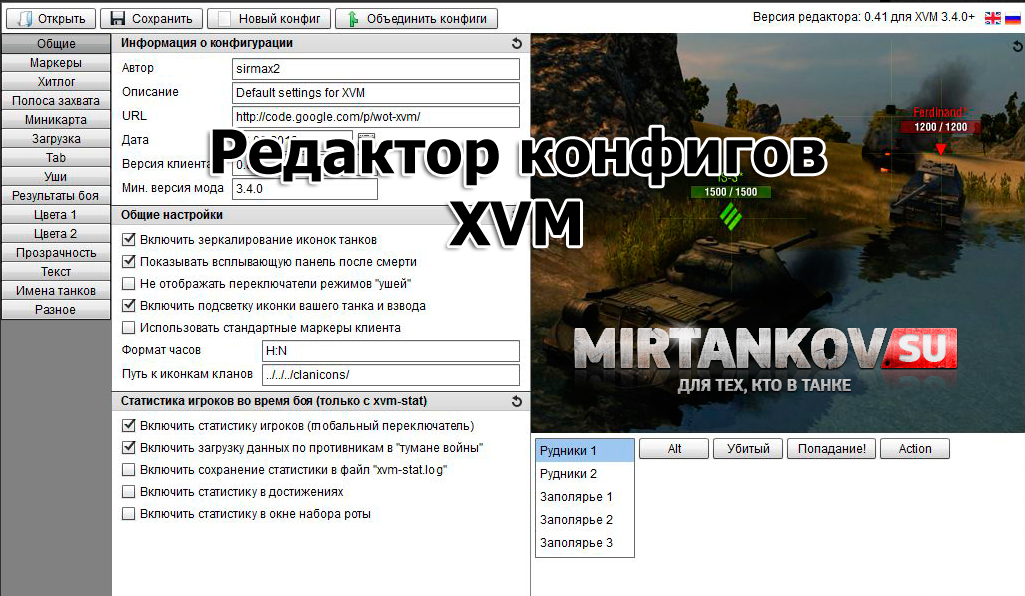 Как kube-apiserver , kube-controller-manager и kube-scheduler взаимодействуют друг с другом? Согласно официальному документу ,…
Как kube-apiserver , kube-controller-manager и kube-scheduler взаимодействуют друг с другом? Согласно официальному документу ,…
kubernetes потерял ~/.kube/config
К сожалению я потерял свой местный ~/.kube/config где у меня была конфигурация для моего пространства имен. Есть ли способ получить эту конфигурацию, если у меня есть доступ к главным узлам? Заранее…
срок действия токена will .kube/config истек
Я использую .kube/config для доступа к Kubernetes api на сервере. Мне интересно, истекает ли когда-нибудь срок действия токена в конфигурационном файле? Как предотвратить его истечение?
Kube-dns всегда находится в состоянии ожидания
Я развернул kubernetes на виртуальной машине virt-manager по этой ссылке https://kubernetes.io/docs/setup/independent/install-kubeadm / Когда я присоединяю свою другую виртуальную машину к кластеру,…
kube-dns получает kube-proxy не удалось перечислить *core.
 Endpoints
EndpointsСвежий кластер Kubernetes (1.10.0) встал с помощью kubeadm (1.10.0) install on RHEL7 bare metal VMs Linux 3.10.0-693.11.6.el7.x86_64 #1 SMP Thu Dec 28 14:23:39 EST 2017 x86_64 x86_64 x86_64…
Настройка microk8s для использования ~/.kube/config
Я добавил кое-что к своему ~/.kube/config , что не появляется, когда я это делаю: microk8s.kubectl config view Я бы хотел использовать Microk8s с расположением конфигурационного файла по умолчанию….
Применить конфигурацию kubernetes из пространства имен kube-system
У меня есть кластер kubernetes, который я создал с помощью kops на AWS. Я пытаюсь использовать kube-applier для применения конфигурации yaml к моему кластеру: я создал deployment с kube-applier :…
Как изменить kube-controller-manager в kubernetes
Я установил несколько пакетов на kube-controller-manager и скопировал в него какой-то файл. Если kube-controller-manager будет перезапущен, все мои новые конфигурации исчезнут, но я хочу, чтобы.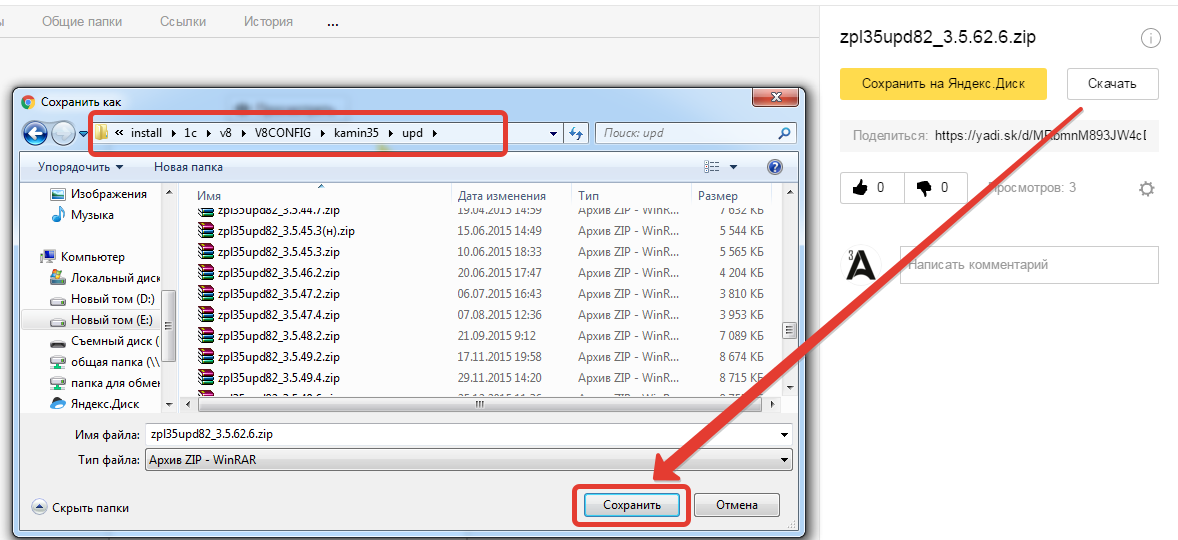 ..
..
Как добавить опцию encryption-provider-config в kube-apiserver?
Я использую версию kubernetes 1.15.7. Я пытаюсь перейти по ссылке https://kubernetes.io/docs/tasks/administer-cluster/encrypt-data/#understanding-the-encryption-at-rest-configuration, чтобы включить…
ошибка kubectl: ошибка загрузки конфигурационного файла «/var/lib/jenkins/.kube/config»:
Я настраиваю Jenkins для автоматического развертывания моих успешных сборок в моем кластере Kubernetes. Я вручную настроил файл KUBECONFIG в /var/lib/jenkins/.kube/config . Но моя работа Jenkins…
Как сохранить конфиг ксго — CSWEGO
Всем привет! Сегодня вы научитесь, как сохранять конфиг в CS:GO. Для начала нам нужно понять, что такое конфиг.
Конфиг — это файл, где сохраняются изменения ваших параметров в игре. Например, цвет и размер прицела, расположение оружия, размер радара, чувствительность мыши и многое другое.
Где располагается конфиг
Для начала нужно найти, в какой папке установлена игра. Обычно папка находится здесь:
Обычно папка находится здесь:
steam\userdata\ваш steamid\730\local\cfg\название вашего конфига.cfg
Steam ID — это индивидуальный идентификатор, который появляется у пользователей после регистрации в Steam.
Как определить Steam ID
Для того, чтобы найти свой Steam ID, войдите на сайт https://steamid.uk и в строке поиска введите свой ник.
Далее, в случае, если вы не нашли файл, где находится установленная игра, выполните следующие действия:
- Откройте библиотеку STEAM;
- На пункт CS: GO кликните правой кнопкой мыши и в открытом меню нажмите на “Свойства«;
- Перейдите на вкладку «Локальные файлы«;
- Нажмите на «Посмотреть локальные файлы«.
Конфиги располагаются в папке csgo/cfg.
Теперь, когда мы определили, что такое конфиг и где он располагается, давайте рассмотрим, как его сохранить.
Как сохранить конфиг
Если вы сами создали новый конфиг (или скопировали у другого игрока), а во время игры сменили настройки и решили сохранить изменения, но не знаете, как это сделать, вам потребуется:
- Открыть консоль (во время игры нажмите на клавишу «~»).
- Введите команду.
Пример: host_writeconfig mycfg.
Как загрузить свой конфиг
Если вы хотите загрузить свой конфиг, нужно:
- Открыть консоль.
- Ввести команду exec названиевашегоконфига.cfg
Если вы хотите, чтобы ваш конфиг загружался автоматически при каждом запуске игры, переименуйте его на config.cfg и перекиньте в папку steam\userdata\ваш steamid\730\local\cfg\.
Как установить чужой конфиг
Чтобы загрузить конфиг определенного игрока, необходимо перенести загруженный файл (.cfg) в папку steam\userdata\ваш steamid\730\local\cfg\.
Перенос конфигурации | Руководство
# Профили HUD и настройки
Все используемые HUD’ы и попапы, а также пользовательские настройки хранятся в папке Config в установочной директории Hand2Note (по умолчанию C:/Program Files/Hand2Note/).
Если вам нужно сохранить настройки перед удалением Hand2Note, просто сделайте копию папки Config и сохраните в безопасном месте.
Если вы хотите перенести вашу конфигурацию на другое устройство, также достаточно сделать копию папки Config и поместить её в директорию с программой на другом компьютере.
В случае если вы хотите передать ваш конфиг другу, скопируйте следующие папки из директории Config:
- Badges — содержит значки
- ExpressionStats — содержит сложные статы
- FilterGroups — содержит все доступные группы для постфлоп диграмм и разделению по бордам
- Filters — содержит статы
- Hud profiles — содержит профили ХУДов
- Images — содержит картинки для значков
- Popup profiles — содержит профили попапов
- Replayer — содержит профили реплеера.
 Копируйте эту папку только если вы делали кастомизацию реплеера
Копируйте эту папку только если вы делали кастомизацию реплеера - Templates — содержит шаблоны шрифтов, фонов и рамок
И отдельные файлы из папки Config:
- BetSizing.cg2
- BoardGroups.cg2
- ColorMarkers.cg2
- GameTypes.cg2
- HandView.cg
- HudPositions.cg — содержит позиции элементов ХУДа
# Нотсы
Нотсы хранятся в папке Notes в установочной директории Hand2Note.
Цветовые метки хранятся в папке ColorMarkers внутри папки Notes
# Отмеченные раздачи
Отмеченные раздачи хранятся в папке MarkedHands в установочной директории Hand2Note. Руки, на которые вы записывали нотсы, будут в папке HandsWithNotes.
сохранить конфигурацию
сохранить конфигурациюсохранить конфигурацию
Позволяет сохранить конфигурацию группы в файл и использовать информацию для восстановления группы в случае полного сбоя группы.
Примечание. Команда save-config не восстанавливает данные тома.
Для восстановления группы у вас должно быть такое же количество членов, какое существовало в группе до сбоя; в противном случае вы должны отредактировать файл save-config, чтобы настроить новую конфигурацию группы.
Команда save-config создает файл восстановления, по умолчанию с именем config.cli, который содержит команды интерфейса командной строки, необходимые для воссоздания группы, и сохраняет файл в массиве. Используйте ftp или scp, чтобы скопировать файл из массива на хост для безопасного хранения (как описано в diag). Однако в командной строке ftp open обязательно укажите IP-адрес группы.
Команду save-config можно запустить в режиме по умолчанию или только для группы. В режиме по умолчанию в результирующем файле будет автоматически восстановлено следующее:
- Конфигурация партнера по репликации
- Бассейны хранения
- Уровень RAID, пул и конфигурация сетевого интерфейса для участников
- Групповая настройка, включая списки серверов
- Конфигурация тома, включая записи контроля доступа
- Конфигурация сбора объема
- Расписания для моментальных снимков и репликации
- Конфигурация локальной учетной записи CHAP
- Настройки событий
- Конфигурация аккаунта
Если вы укажете команду save-config с параметром -grouponly, информация о конфигурации участников и пула будет сохранена в виде комментариев, а не команд, поэтому вы должны вручную восстановить эти части конфигурации. Перед использованием хранилища необходимо настроить уровень RAID и пул участников.
Перед использованием хранилища необходимо настроить уровень RAID и пул участников.
Команда save-config -grouponly не восстанавливает базовую конфигурацию членской сети или конфигурацию группы, но сохраняет эту информацию как комментарии в файле восстановления. Следующая информация должна быть вручную предоставлена каждому участнику с помощью утилиты настройки:
- Название группы и IP-адрес
- Пароли
- Имя участника, IP-адрес, шлюз по умолчанию и сетевая маска.
Примечание. Файл save-config не может успешно восстановить элемент, на котором работает версия микропрограммы, отличная от микропрограммы, которая была запущена в массиве, создавшем файл восстановления.
Формат
saveconfig [-verbose] [-grouponly] [имя_файла]
Параметр
-verbose | Задает подробный режим; команды, сохраненные в файле, также отображаются на экране. |
переменная
имя_файла | Имя файла, в котором будет сохранена конфигурация группы, до 256 символов. Если имя файла не указано, имя файла по умолчанию — config.cli. Файл не имеет отметки времени; он перезаписывается каждый раз, когда вы запускаете команду. Рекомендуется использовать уникальное имя файла, чтобы вы могли легко идентифицировать файл восстановления для группы. |
Примеры
Следующая команда сохраняет конфигурацию группы в указанное имя файла:
> сохранить конфигурацию group23rest.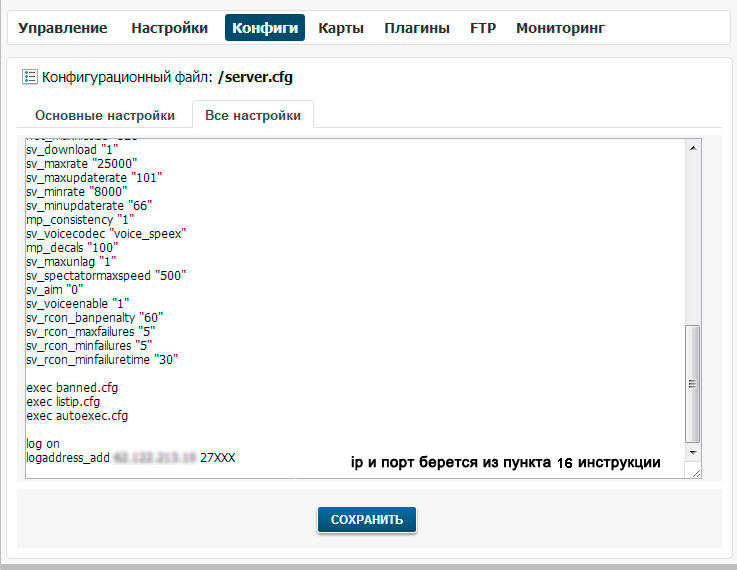 cli
cli
сохранена в group23rest.cli
Вы можете получить файл с помощью ftp или scp.
Следующая команда сохраняет конфигурацию группы с именем файла по умолчанию с закомментированной информацией об участниках и пуле:
> сохранить-config -grouponly
Конфигурациясохранена в config.cli
Вы можете получить файл с помощью ftp или scp.
Чтобы восстановить группу, выполните следующие действия:
- Запустите команду сброса на каждом элементе. Обратитесь к поставщику поддержки массива перед запуском команды сброса.
- Запустите установку для каждого участника и укажите конфигурацию участника (имя участника, IP-адрес, сетевая маска и шлюз по умолчанию) и конфигурацию группы (имя группы, IP-адрес и пароли).

- Если вы использовали параметр только для группы, настройте пулы, затем для каждого члена выберите пул и уровень RAID и настройте сетевые интерфейсы.
- Используйте ftp или scp, чтобы скопировать сохраненный файл восстановления в массив, как описано в разделе update. Однако в командной строке ftp open обязательно укажите IP-адрес группы.
- Используйте telnet или SSH для подключения к IP-адресу группы и входа в группу. В командной строке интерфейса командной строки используйте следующий формат для выполнения команд в файле восстановления:
exec -echo -ignore ../mgtdb/update/ имя_файла
Например:
> exec -echo -ignore../mgtdb/update/group23rest.cli
Управление файлами конфигурации
Коммутатор поддерживает два файла конфигурации: файл рабочей конфигурации и файл начальной конфигурации.
Переключить работу памяти
| Запуск файла конфигурации | Файл конфигурации запуска |
|---|---|
| Энергозависимая память | Флэш (энергонезависимая память) |
| Управляет переключателем.При загрузке коммутатора содержимое этого файла стирается и заменяется содержимым файла конфигурации запуска. Если с момента последней загрузки коммутатора в интерфейс командной строки не было внесено никаких изменений в конфигурацию, файл рабочей конфигурации идентичен файлу конфигурации запуска. | Сохраняет последнюю сохраненную конфигурацию при любой последующей перезагрузке. |
В этот файл записываются изменения конфигурации CLI.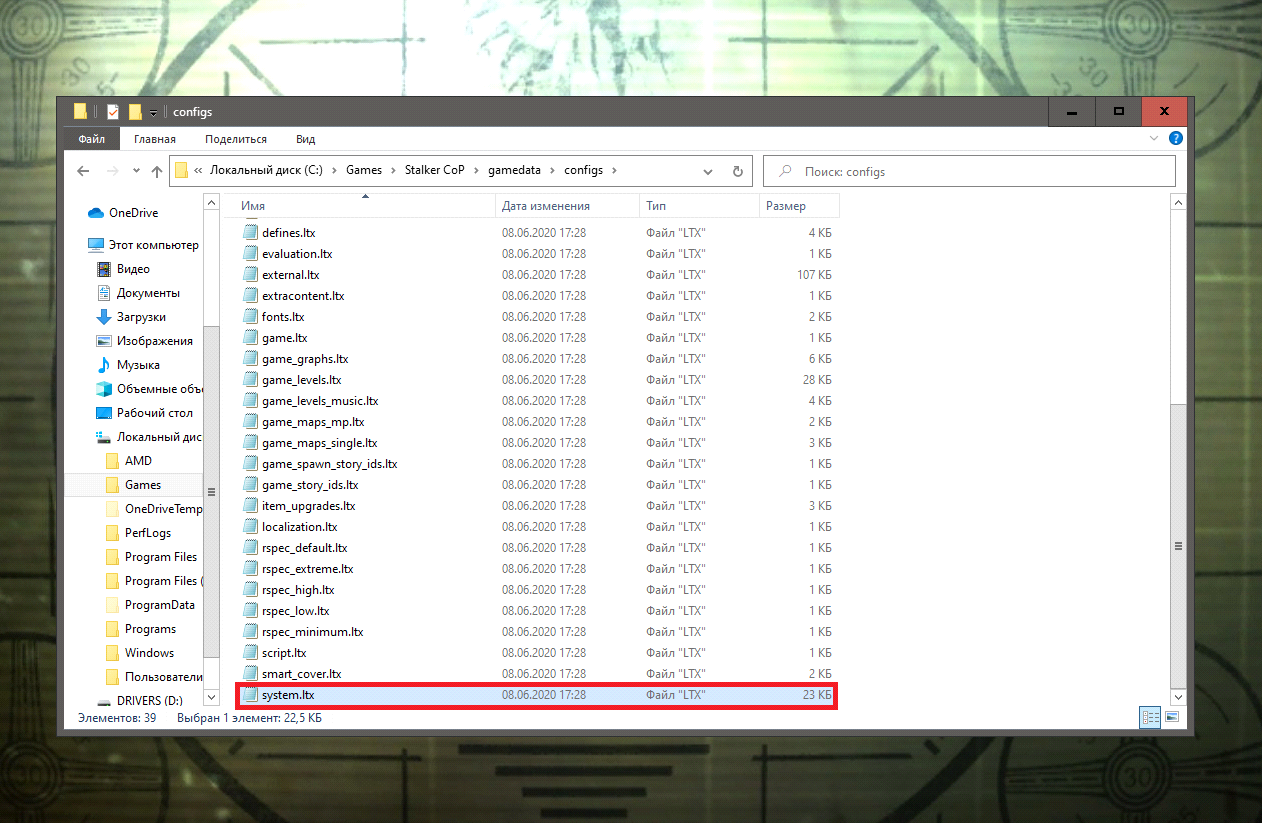 Чтобы использовать интерфейс командной строки для сохранения последней версии файла в файле начальной конфигурации, необходимо выполнить команду write memory . Чтобы использовать интерфейс командной строки для сохранения последней версии файла в файле начальной конфигурации, необходимо выполнить команду write memory . | НЕТ |
| * ПРИМЕЧАНИЕ. Изменения конфигурации интерфейса меню одновременно записываются как в файл рабочей конфигурации, так и в файл начальной конфигурации. | |
При загрузке коммутатора текущий файл рабочей конфигурации заменяется новым файлом рабочей конфигурации, который является точной копией текущего файла начальной конфигурации.
ПРИМЕЧАНИЕ: Любое из следующих действий загружает коммутатор:
Подробнее о перезагрузках и изображениях с двумя флэш-памятью коммутатора см. | |
Опции для сохранения новой конфигурации. При внесении одного или нескольких изменений в файл рабочей конфигурации создается новая рабочая конфигурация. Сохранение новой конфигурации означает перезапись (замену) текущего файла начальной конфигурации текущим файлом рабочей конфигурации. Это означает, что если коммутатор впоследствии перезагрузится по какой-либо причине, он возобновит работу, используя новую конфигурацию вместо конфигурации, ранее определенной в файле конфигурации запуска.Есть три способа сохранить новую конфигурацию:
В интерфейсе командной строки: Используйте команду write memory . Это перезаписывает текущий файл начальной конфигурации содержимым текущего файла рабочей конфигурации.
В интерфейсе меню: Используйте команду Сохранить .
 Это перезаписывает как файл рабочей конфигурации, так и файл начальной конфигурации с изменениями, которые вы указали на экране интерфейса меню.
Это перезаписывает как файл рабочей конфигурации, так и файл начальной конфигурации с изменениями, которые вы указали на экране интерфейса меню.В WebAgent: Нажмите Сохранить .Это перезаписывает как файл рабочей конфигурации, так и файл начальной конфигурации с изменениями, которые вы указали на экране WebAgent.
Обратите внимание, что использование CLI вместо меню или WebAgent дает вам возможность изменить текущую конфигурацию, не влияя на конфигурацию запуска. Это позволяет вам протестировать изменение, не делая его «постоянным». Когда вы убедитесь, что изменение удовлетворительное, вы можете сделать его постоянным, выполнив команду write memory .Например, предположим, что вы используете следующую команду для отключения порта 5:
HP Switch (config) # interface ethernet 5 disable
Приведенная выше команда отключает порт 5 в файле рабочей конфигурации, но не в файле конфигурации запуска. Порт 5 остается отключенным только до перезагрузки коммутатора.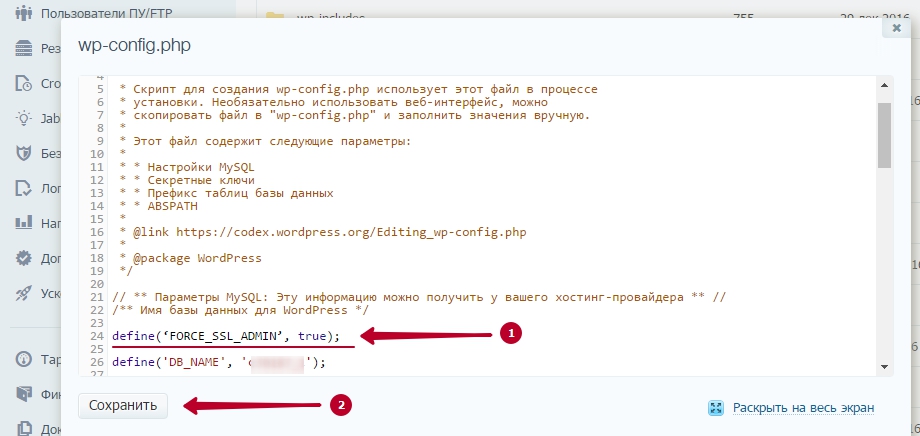 Если вы хотите, чтобы порт 5 оставался отключенным до следующей перезагрузки, используйте память для записи, чтобы сохранить текущий файл рабочей конфигурации в файл начальной конфигурации во флэш-памяти.
Если вы хотите, чтобы порт 5 оставался отключенным до следующей перезагрузки, используйте память для записи, чтобы сохранить текущий файл рабочей конфигурации в файл начальной конфигурации во флэш-памяти.
HP Switch (config) # запись в память
Если вы используете интерфейс командной строки для внесения изменений в конфигурацию, а затем переходите с интерфейса командной строки на интерфейс меню без предварительного использования памяти записи для сохранения изменений в файле начальной конфигурации, то коммутатор предлагает вам сохранить изменение.Например, если вы используете интерфейс командной строки для создания VLAN 20, а затем выбираете интерфейс меню, VLAN 20 настраивается в файле рабочей конфигурации, но не в файле конфигурации запуска. В этом случае вы увидите:
Коммутатор HP (конфигурация) # vlan 20 HP Switch (config) # меню Вы хотите сохранить текущую конфигурацию [да / нет]?
Если вы введете «y», коммутатор перезапишет файл начальной конфигурации файлом runningconfig, и ваши изменения конфигурации будут сохранены при перезагрузках. Если вы введете «n», ваши изменения конфигурации останутся только в файле runningconfig.В этом случае, если вы впоследствии не сохраните файл рабочей конфигурации, ваши несохраненные изменения конфигурации будут потеряны при перезагрузке коммутатора по любой причине.
Если вы введете «n», ваши изменения конфигурации останутся только в файле runningconfig.В этом случае, если вы впоследствии не сохраните файл рабочей конфигурации, ваши несохраненные изменения конфигурации будут потеряны при перезагрузке коммутатора по любой причине.
Хранение и получение файлов конфигурации. Вы можете сохранить или получить резервную копию файла конфигурации запуска на другом устройстве. Дополнительные сведения см. В разделе «Передача конфигураций коммутатора» в Руководстве по управлению и настройке коммутатора.
Автозапуск USB. Эта функция поддерживает возможность автоматического выполнения команд интерфейса командной строки, хранящихся на USB-накопителе (например, для настройки коммутатора, обновления программного обеспечения, получения диагностических данных и т. Д.). Дополнительные сведения см. В разделе «Использование USB для загрузки программного обеспечения коммутатора» в Руководстве по управлению и настройке коммутатора.
Как сохранить / сохранить конфигурацию коммутатора Cisco 3560? — Блог коммутатора маршрутизатора
Сетевые коммутаторы играют важную роль в компьютерных сетях, соединяя все устройства в сети, обеспечивая связь. Коммутаторы могут быть простыми или сложными, от небольших четырехпортовых устройств для домашнего офиса с ограниченными интерфейсами управления до сложных 48-портовых устройств корпоративного уровня с выделенной памятью, процессорами и операционными системами.Имея дело со сложными моделями, сетевые администраторы часами настраивают каждое отдельное устройство в соответствии со строгими спецификациями, требуемыми их сетью. Как и в случае с любыми другими важными данными, эти конфигурации нуждаются в резервном копировании.
Коммутаторы могут быть простыми или сложными, от небольших четырехпортовых устройств для домашнего офиса с ограниченными интерфейсами управления до сложных 48-портовых устройств корпоративного уровня с выделенной памятью, процессорами и операционными системами.Имея дело со сложными моделями, сетевые администраторы часами настраивают каждое отдельное устройство в соответствии со строгими спецификациями, требуемыми их сетью. Как и в случае с любыми другими важными данными, эти конфигурации нуждаются в резервном копировании.
Что вам понадобится при сохранении конфигурации коммутатора Cisco 3560
- Коммутатор Cisco 3560
- Компьютер с последовательным портом
- Трос опрокидывания
- Программа эмуляции терминала (PuTTY)
Как сохранить конфигурацию коммутатора Cisco 3560
Подключение к коммутатору
1.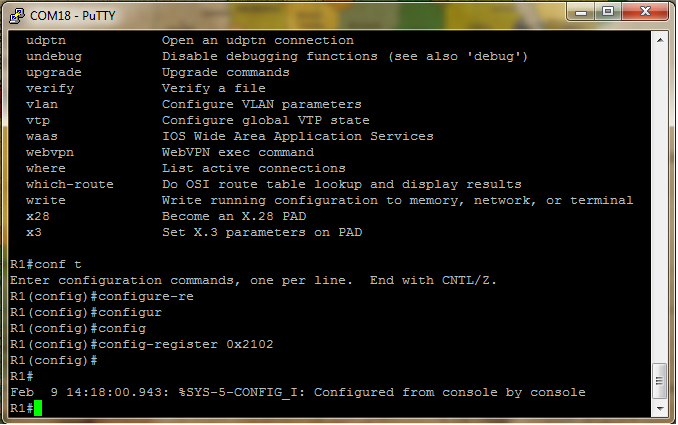 Подключите компьютер к коммутатору с помощью переключаемого кабеля. Этот кабель имеет разъем RJ-45 на одном конце и последовательное соединение на другом. Подключите конец RJ-45 к порту «КОНСОЛЬ» коммутатора, а последовательный конец — к компьютеру.
Подключите компьютер к коммутатору с помощью переключаемого кабеля. Этот кабель имеет разъем RJ-45 на одном конце и последовательное соединение на другом. Подключите конец RJ-45 к порту «КОНСОЛЬ» коммутатора, а последовательный конец — к компьютеру.
2. Загрузите и установите терминальную программу под названием PuTTY для подключения к коммутатору (см. Ресурсы).
3. Откройте программу эмуляции терминала. В PuTTY выберите «Последовательный» в поле «Категория» слева, затем выберите правильный COM-порт в поле «Последовательная линия для подключения».Нажмите «Открыть», чтобы открыть командную строку коммутатора. Командная строка — это текстовый интерфейс для коммутатора. В нем есть подсказка, в которой вы можете вводить команды для изменения настроек и конфигураций.
Сохранить конфигурацию
1. Введите «enable» в командной строке, затем нажмите клавишу «Return» на клавиатуре, чтобы войти в «привилегированный режим выполнения». Запрос переключателя должен измениться с «Switch>» на «Switch #», после чего вы можете ввести следующую команду.
2. Введите в командной строке «copy running-config startup-config» и нажмите клавишу возврата на клавиатуре.Это скопирует текущую конфигурацию переключателя в энергонезависимую память, которая является памятью, которая сохранит свои данные даже без подачи питания на нее.
3. Введите «show running-config», чтобы отобразить текущую конфигурацию.
4. Щелкните и удерживайте начало вывода команды «show running-config», затем перетащите его в нижнюю часть окна PuTTY. Это должно выделить весь текст на экране.
5. Щелкните правой кнопкой мыши и выберите «Копировать», чтобы скопировать текст.
6.Нажмите «Пуск» и «Выполнить», затем введите «notepad.exe» в диалоговом окне. Нажмите «ОК», чтобы открыть программу-блокнот.
7. Щелкните «Редактировать» и «Вставить», чтобы сохранить конфигурацию коммутатора в блокноте.
8. Щелкните «Файл» и «Сохранить», чтобы сохранить файл на рабочем столе. Теперь у вас есть резервная копия конфигурации вашего коммутатора, которая будет доступна, даже если ваш коммутатор выйдет из строя.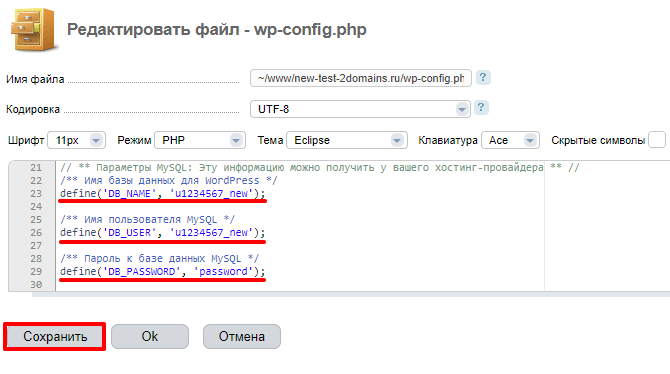
Советы и предупреждения
Команда «copy running-config startup-config» может быть сокращена до «copy run start.”
Подробнее Связанные:
Простой процесс восстановления пароля для коммутатора Cisco Catalyst 3560 L III
—Коммутатор Cisco 3560 24PT Layer3
— подключите коммутатор к ПК с помощью консольного кабеля
— Откройте «Hyper Terminal» (при условии, что вы используете ОС Windows)
— Сбросьте «Настройки порта» на «Восстановить значения по умолчанию»
— Включите коммутатор
— Удерживайте зеленую кнопку, которая на передней панели переключателя 3560
— Вы будете на следующем экране:
Цитата:
| Список файловых систем, зарегистрированных на данный момент: flash [0]: (чтение-запись) |
в интерфейсе командной строки вы увидите «switch:» только эти буквы.
— Введите «switch: dir flash /»
— Он показывает, что в нем содержится:
Цитата:
| Директория флеш-памяти: / 2 -rwx 616 <дата> vlan.dat |
— переименуйте файл flash, введя следующую команду:
switch: переименовать <старое_имя> <новое_имя>
перезагрузите переключатель, сказав «switch: boot».
При инициализации коммутатор спрашивает «Хотите ли вы войти в диалоговое окно начальной конфигурации?» [да / нет]: n
Скажи на это «Нет».
И все.
— Теперь скажите «включить», и вам не будет предложено ввести пароль.
Примечание: этот метод работает, только если на вашем коммутаторе включен механизм восстановления пароля.
Дополнительные инструкции по теме: Как настроить Cisco 3750?
Как настроить коммутатор Cisco 2960 — уровня 2?
Сохранение работающей конфигурации — Конфигурация межсетевого экрана
Вы можете просмотреть или сохранить текущую конфигурацию брандмауэра одним из способов, описанных в следующих разделах.
Просмотр текущей конфигурации
Для отображения текущей рабочей конфигурации можно использовать следующие команды:
Firewall # write terminal или
Межсетевой экран # show running-config
Текущая конфигурация отображается в текущем сеансе терминала. Если конфигурация длиннее, чем длина страницы текущего сеанса (по умолчанию 24 строки), вам нужно нажать клавишу пробела, чтобы пролистать ее.
Однако в ASA, FWSM и PIX 6.3 платформы, вы можете фильтровать вывод, используя одно из следующих ключевых слов в конце команды:
Просмотр кода: прокрутить / показать все
Межсетевой экран # show running-config | {begin | включить | исключить | grep [-v]} reg-exp
Вы можете начать первую строку вывода в строке, где регулярное выражение reg-exp появляется в конфигурации с ключевым словом begin.
Если вы ищете строки, содержащие только регулярное выражение reg-exp, используйте ключевое слово include или grep.Вы также можете отобразить только те строки, которые не содержат reg-exp, с помощью ключевого слова exclude или grep -v.
Регулярное выражение может быть простым фрагментом текста или более сложной формой, содержащей подстановочные знаки и символы соответствия шаблону. Например, include int находит любую строку, содержащую «int» (включая такие слова, как «interface»), расположенную в любом месте текста.
Эти параметры очень удобны, если у вас есть межсетевой экран с большой конфигурацией. Вместо того, чтобы листать большие объемы выходных данных конфигурации, вы можете мгновенно найти то, что ищете.
Сохранение текущей конфигурации во флэш-память
После того, как вы внесли в конфигурацию брандмауэра удовлетворительные изменения, вы должны сделать их постоянными, сохранив текущую конфигурацию во флэш-памяти. Для этого вы можете использовать следующую команду:
Межсетевой экран # запись в память
Все текущие команды конфигурации хранятся в области начальной конфигурации во флэш-памяти. Вы всегда должны запускать эту команду после внесения изменений в конфигурацию. В противном случае вы можете забыть сохранить их позже при перезагрузке брандмауэра.
В противном случае вы можете забыть сохранить их позже при перезагрузке брандмауэра.
В ASA и FWSM команда записи в память поддерживается для обратной совместимости. Также предоставляется новая форма команды копирования со следующим синтаксисом:
Межсетевой экран # copy running-config startup-config
В многоконтекстном режиме текущая конфигурация каждого контекста должна быть сохранена отдельно. Обычно это означает, что вам нужно перейти в каждый контекст с помощью команды changeto, а затем использовать команду write memory или copy running-config startup-config.
Начиная с ASA 7.2 (1) и FWSM 3.1 (1), вы можете сохранить все конфигурации контекста с помощью одной команды. В системном пространстве выполнения используйте следующую команду:
Межсетевой экран # запись в память все
У команды копирования нет такой возможности.
Когда конфигурация сохраняется или отображается, брандмауэр также отображает криптографическую сумму или хэш-код сообщения 5 (MD5) содержимого файла конфигурации. Это значение служит типом отпечатка пальца, который можно использовать для оценки целостности файла конфигурации.Также отображается размер файла конфигурации, как в следующем примере:
Это значение служит типом отпечатка пальца, который можно использовать для оценки целостности файла конфигурации.Также отображается размер файла конфигурации, как в следующем примере:
Брандмауэр # copy running-config startup-config Имя файла источника [running-config]?
Крипто-контрольная сумма: 71a4cecb 97baf374 10757e38 a320cc43
2909 байт копируется за 0,520 секунды
Межсетевой экран №
Вы можете использовать значение крипто-контрольной суммы MD5 в качестве быстрой проверки, чтобы увидеть, изменилась ли конфигурация брандмауэра с момента его загрузки. Сначала найдите хэш MD5, который был сохранен с конфигурацией запуска, просмотрев последнюю строку команды show startup-config или show config.Затем сравните это с хешем MD5 текущей рабочей конфигурации, показанным в последней строке команды show running-config или с выходными данными команды show контрольной суммы. Если два значения хеш-функции различаются, конфигурация изменилась.
Сравнение двух значений крипто-контрольной суммы в следующем примере показывает, что конфигурация была изменена:
Межсетевой экран # show startup-config | включить контрольную сумму Cryptochecksum: 3750a83d00922b8 0ffef7 8e92 8 65b09a Firewall # show running-config | включить контрольную сумму Cryptochecksum: a5bdac82 9 0 9dc8 717e4 94cfabc2d3 63d Firewall #
Сохранение текущей конфигурации на сервере TFTP
Вы можете использовать следующие шаги, чтобы сохранить текущую текущую конфигурацию на внешнем файловом сервере:
1.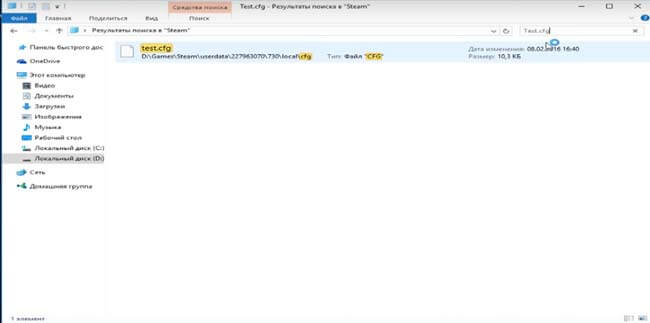 (Необязательно) Определите сервер TFTP:
(Необязательно) Определите сервер TFTP:
Firewall (config) # tftp-server [interface] ip-адрес путь
Сервер TFTP можно найти на интерфейсе межсетевого экрана по IP-адресу ip-адрес. По умолчанию предполагается внутренний интерфейс. Файл текущей конфигурации хранится в каталоге пути на сервере TFTP. Этот путь относится только к самому процессу TFTP. Например, если файл хранится в самом верхнем каталоге TFTP (например, / tftpboot), путь будет / или корень дерева каталогов TFTP.
Команда tftp-server не нужна, потому что все параметры TFTP могут быть заданы с помощью команды write net или copy EXEC при сохранении конфигурации. Однако межсетевой экран всегда предполагает, что внутренний интерфейс будет использоваться для TFTP. Единственный способ опровергнуть это предположение — указать интерфейс брандмауэра (например, внутренний или внешний) в команде tftp-server. Этот интерфейс всегда используется всякий раз, когда файлы копируются на сервер TFTP и с него, даже если адрес сервера отличается.
2. Сохраните конфигурацию:
Межсетевой экран # записать сеть [[IP-адрес сервера]: [имя файла]]
TFTP-сервер можно идентифицировать, указав здесь его IP-адрес как server-ip-address. Конфигурация сохраняется в файле с именем filename в корневом каталоге TFTP на сервере.
Если сервер здесь не указан, используются значения, настроенные командой tftp-server. Вы также можете переопределить адрес сервера, настроенный с помощью команды tftp-server, указав здесь адрес.
Платформы ASA и FWSMтакже предлагают команду копирования, которую можно использовать для копирования текущей конфигурации на сервер TFTP. Вы можете использовать следующую команду:
Брандмауэр # copy running-config tftp: // [пользователь [: пароль] @] сервер [: порт] / [путь /] имя файла
Здесь текущая конфигурация копируется как файл с именем файла filename. Вы можете указать путь, чтобы указать, где файл должен храниться на сервере. Путь указывается относительно корневого каталога сервера TFTP.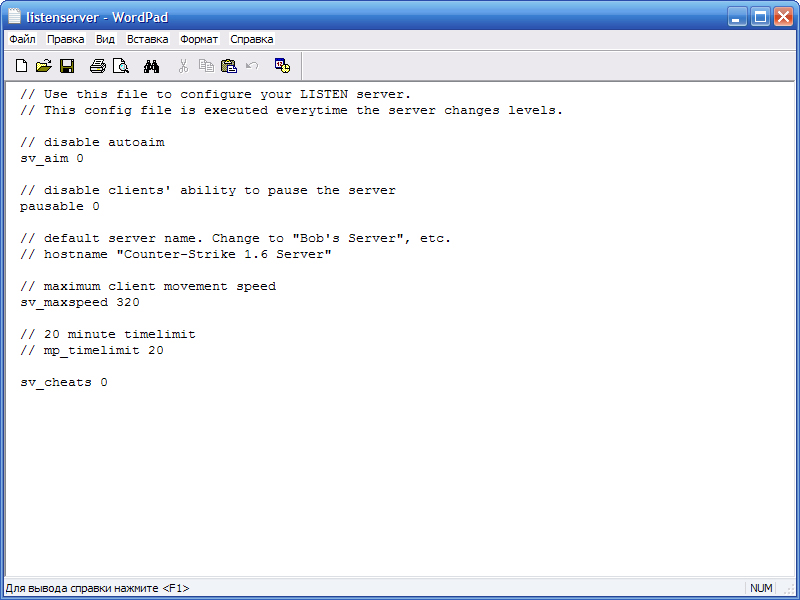 Если сервер требует аутентификации пользователя, идентификатор пользователя и пароль можно указать в форме пользователь: [электронная почта защищена]
Если сервер требует аутентификации пользователя, идентификатор пользователя и пароль можно указать в форме пользователь: [электронная почта защищена]
Например, текущая конфигурация должна быть сохранена как файл firewall.confg на сервере TFTP по адресу 192.168.208.40, расположенном в интерфейсе dmz межсетевого экрана. Для этого можно использовать следующие команды:
Firewall (config) # tftp-server dmz 192.168.208.40 / Firewall (config) # exit
Firewall # write net 192.168.208.40:firewall.confg или
Firewall # copy running-config tftp: // 192.168.2 08.4 0 / firewall.confg
Принудительное копирование рабочей конфигурации через пару аварийного переключения
Во время загрузки активный брандмауэр копирует свою полную текущую конфигурацию в резервный брандмауэр. Активный модуль также копирует любые команды конфигурации на резервный модуль по мере их ввода и выполнения.
В нормальных условиях резервный модуль может поддерживать свою текущую конфигурацию в актуальном состоянии и синхронизироваться с активным модулем.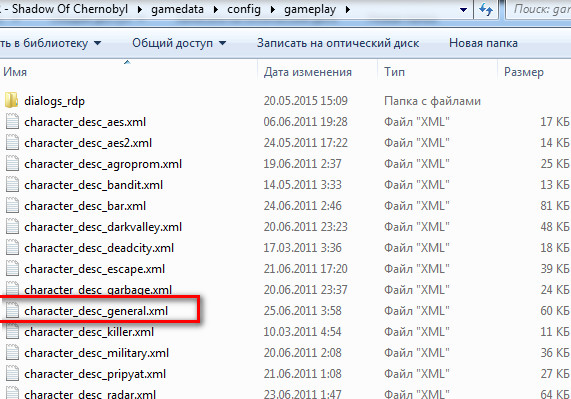 Иногда два устройства могут рассинхронизироваться.Это может произойти, когда изменения конфигурации вносятся при отключенном кабеле аварийного переключения, при разрыве аварийного подключения по локальной сети или когда на двух устройствах работают разные версии ОС. В этих случаях вы можете увидеть некоторые из сообщений журнала в Таблице 4-8, сгенерированные, когда переключение при отказе с сохранением состояния не может синхронизировать два брандмауэра.
Иногда два устройства могут рассинхронизироваться.Это может произойти, когда изменения конфигурации вносятся при отключенном кабеле аварийного переключения, при разрыве аварийного подключения по локальной сети или когда на двух устройствах работают разные версии ОС. В этих случаях вы можете увидеть некоторые из сообщений журнала в Таблице 4-8, сгенерированные, когда переключение при отказе с сохранением состояния не может синхронизировать два брандмауэра.
Таблица 4-8. Регистрация сообщений, возникших в результате ошибок синхронизации с отслеживанием состояния при отказе | |
Идентификатор сообщения | Описание |
% ASA-1-105020 | (Primary) Неполная / медленная репликация конфигурации. |
% ASA-3-210006 | Обработка отказа с отслеживанием состояния не может найти группу NAT для IP-адреса на резервном модуле. |
% ASA-3-210008 | Невозможно найти запись слота трансляции (xlate) для соединения аварийного переключения с отслеживанием состояния. |
% ASA-3-210020 | Обработка отказа с отслеживанием состояния не может выделить конкретный адрес PAT, который используется. |
Идентификатор сообщения | Описание |
% ASA-3-210021 | При отработке отказа с отслеживанием состояния не удалось создать слот трансляции (xlate). |
Если вы вносите изменения в конфигурацию резервного брандмауэра, эти изменения не реплицируются обратно на активный блок.Вместо этого вы увидите следующее сообщение:
Просмотр кода: прокрутить / показать все
Репликация конфигурации НЕ выполняется с резервного модуля на активный.
Конфигурации больше не синхронизируются.
Если вы обнаружите, что рабочие конфигурации больше не идентичны и не синхронизированы между активным и резервным модулями, вы можете использовать следующую команду на активном модуле, чтобы принудительно отправить полную копию на резервный модуль:
Межсетевой экран # резервная запись
Принудительное удаление начальной (энергонезависимой) конфигурации
Иногда может потребоваться начать с пустой конфигурации брандмауэра. Это может произойти, если вы повторно используете существующий брандмауэр в другом сценарии или если вы унаследуете брандмауэр от кого-то другого.
Это может произойти, если вы повторно используете существующий брандмауэр в другом сценарии или если вы унаследуете брандмауэр от кого-то другого.
Следующая команда удаляет все команды конфигурации из начальной конфигурации во флэш-памяти:
Межсетевой экран # запись, стирание
Эта команда не нарушает и не стирает текущую текущую конфигурацию. После стирания загрузочной конфигурации вы можете использовать команду reload EXEC, чтобы перезагрузить брандмауэр с новой пустой загрузочной конфигурацией.
Читать дальше: Импорт конфигурации
Была ли эта статья полезной?
Сохранение файла конфигурации
Сохранение файла конфигурации Когда конфигурация принтера сохраняется с помощью Printer Configuration Tool , приложение создает свой собственный
файл конфигурации, который используется для создания файлов в
/ etc / cups / каталог. Вы можете использовать командную строку
параметры для сохранения или восстановления Printer Configuration Tool файл.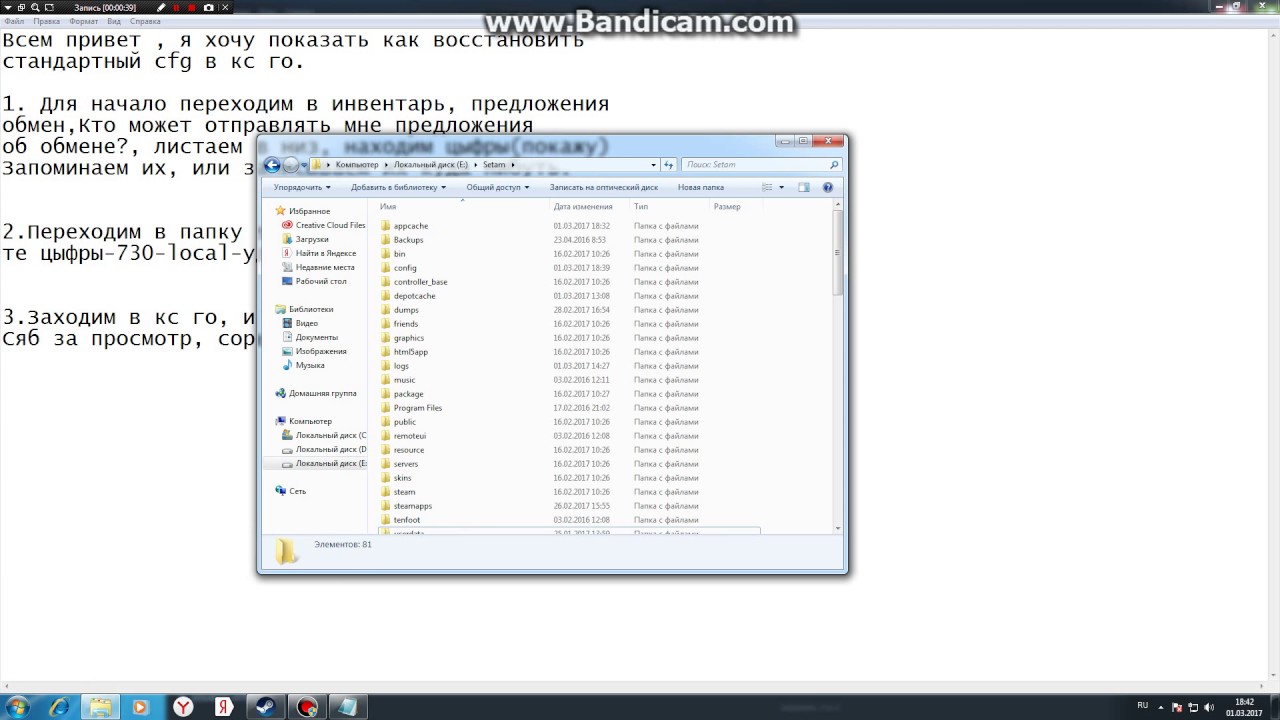 Если каталог / etc / cups / сохранен и восстановлен
в те же места конфигурация принтера не восстанавливается, так как
каждый раз, когда демон принтера перезапускается, он создает новый
/ etc / printcap из Printer Configuration Tool файл конфигурации. При создании
резервное копирование файлов конфигурации системы, используйте следующий метод для
сохраните файлы конфигурации принтера.
Если каталог / etc / cups / сохранен и восстановлен
в те же места конфигурация принтера не восстанавливается, так как
каждый раз, когда демон принтера перезапускается, он создает новый
/ etc / printcap из Printer Configuration Tool файл конфигурации. При создании
резервное копирование файлов конфигурации системы, используйте следующий метод для
сохраните файлы конфигурации принтера.
Чтобы сохранить конфигурацию принтера, введите эту команду от имени пользователя root:
/ usr / sbin / system-config-printer-tui --Xexport> settings.xml |
Ваша конфигурация сохранена в файл settings.xml.
Если этот файл сохранен, его можно использовать для восстановления настроек принтера. Этот
полезно, если конфигурация принтера удалена, если Red Hat Enterprise Linux переустановлен,
или если одна и та же конфигурация принтера требуется в нескольких системах. Файл
перед переустановкой необходимо сохранить в другой системе.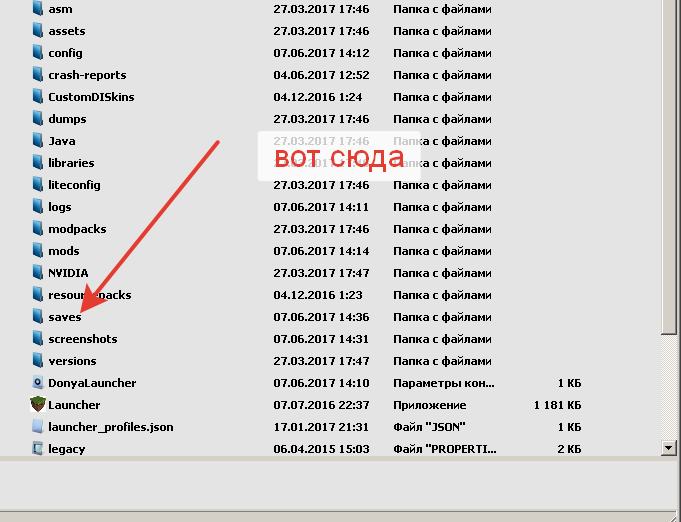 Чтобы восстановить
конфигурации, введите эту команду как root:
Чтобы восстановить
конфигурации, введите эту команду как root:
/ usr / sbin / system-config-printer-tui --Ximport |
Если у вас уже есть файл конфигурации (вы настроили его или больше принтеров в системе), и вы пытаетесь импортировать другой файл конфигурации, существующий файл конфигурации перезаписан. Если вы хотите сохранить существующую конфигурацию и добавить конфигурации в сохраненном файле, вы можете объединить файлы с следующая команда (как root):
/ usr / sbin / system-config-printer-tui --Ximport --merge |
Список ваших принтеров будет состоять из принтеров, которые вы настроили на
система, а также принтеры, которые вы импортировали из сохраненных
конфигурационный файл. Если в импортированном файле конфигурации есть очередь печати
с тем же именем, что и существующая очередь печати в системе,
очередь из импортированного файла заменит существующий принтер.
После импорта файла конфигурации (с или без команда слияния) необходимо перезапустить принтер демон.Выполните следующую команду от имени пользователя root:
/ sbin / service cups restart |
Сохранение файла конфигурации
При сохранении конфигурации принтера с помощью Printer Configuration Tool , он создает свою собственную конфигурацию
файл, который используется для создания файла / etc / printcap
что читает демон принтера (lpd). Вы можете использовать
параметры командной строки для сохранения или восстановления этого файла. Если вы сохраните
/ etc / printcap и перезапишите существующий
/ etc / printcap с сохраненным файлом, ваш
конфигурация принтера не будет восстановлена.Каждый раз, когда демон принтера
перезапускается, создается новый файл / etc / printcap
из специальной конфигурации Printer Configuration Tool файл. Если вы настроили систему резервного копирования для своей конфигурации
файлы, вы должны использовать следующий метод для сохранения вашего принтера
конфигурация. Если вы добавили какие-либо пользовательские настройки в
/etc/printcap.local, вы должны сохранить его как
также часть вашей системы резервного копирования.
Если вы добавили какие-либо пользовательские настройки в
/etc/printcap.local, вы должны сохранить его как
также часть вашей системы резервного копирования.
Чтобы сохранить конфигурацию принтера, введите эту команду от имени пользователя root:
/ usr / sbin / redhat-config-printer-tui --Xexport> settings.xml |
Ваша конфигурация сохранена в файл settings.xml.
Если вы сохраните этот файл, вы сможете восстановить настройки принтера. Это полезно, если конфигурация вашего принтера удалена, вы переустанавливаете Red Hat Linux и у вас больше нет файла конфигурации принтера, или вы хотите использовать одну и ту же конфигурацию принтера в нескольких системах. Чтобы восстановить конфигурации, введите эту команду как root:
/ usr / sbin / redhat-config-printer-tui --Ximport |
Если у вас уже есть файл конфигурации (вы настроили его или
больше принтеров в системе), и вы пытаетесь импортировать другой
файл конфигурации, существующий файл конфигурации будет
перезаписан.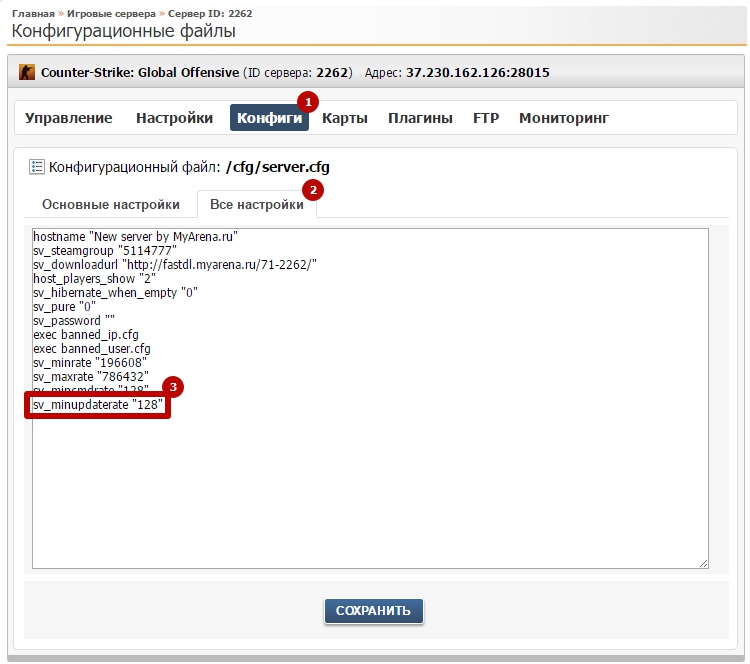 Если вы хотите сохранить существующую конфигурацию и добавить
конфигурации в сохраненном файле, вы можете объединить файлы с
следующая команда (как root):
Если вы хотите сохранить существующую конфигурацию и добавить
конфигурации в сохраненном файле, вы можете объединить файлы с
следующая команда (как root):
/ usr / sbin / redhat-config-printer-tui --Ximport --merge |
Ваш список принтеров будет состоять из принтеров, которые вы настроили на система, а также принтеры, которые вы импортировали из сохраненных конфигурационный файл. Если в импортированном файле конфигурации есть очередь печати с тем же именем, что и существующая очередь печати в системе, очередь из импортированного файла заменит существующий принтер.
После импорта файла конфигурации (с или без команда слияния) необходимо перезапустить принтер демон с помощью команды / sbin / service lpd restart или запустив Printer Configuration Tool и нажав Применить .
Файлы конфигурации
Файлы конфигурацииУправление конфигурацией
Файлы конфигурации
BlueZone имеет возможность импортировать и
экспортировать файлы конфигурации напрямую в реестр Windows и из него.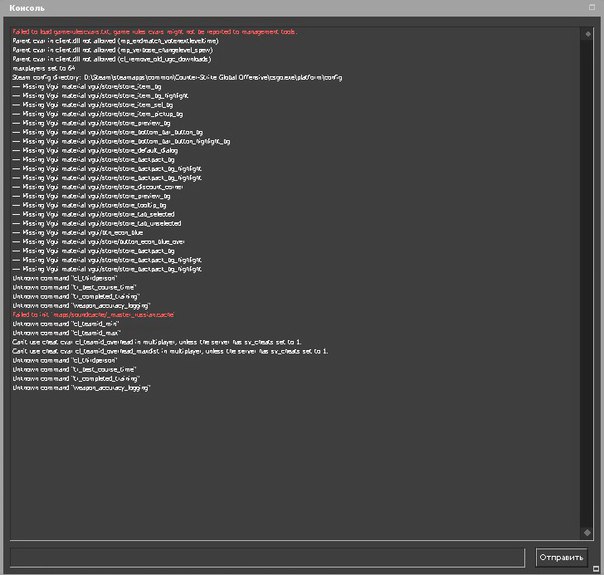 Огромный
актив для системных администраторов, эти файлы можно затем использовать на других
машины для установки параметров конфигурации BlueZones.
Огромный
актив для системных администраторов, эти файлы можно затем использовать на других
машины для установки параметров конфигурации BlueZones.
Для экспорта настроек конфигурации BlueZones в файл:
От в строке меню BlueZone выберите Файл: Сохранить как .
Введите конфигурацию имя файла.
Нажмите Сохранить кнопка.
ПРИМЕЧАНИЕ Нет необходимо ввести расширение файла, BlueZone автоматически сохранит файл с правильным расширением.
Чтобы импортировать параметры конфигурации BlueZone из файла:
От BlueZones MenuBar , выберите Файл: Откройте .
Введите или выберите имя файла конфигурации.
Нажмите кнопку Открыть кнопка. BlueZone немедленно будет использовать параметры конфигурации этой конфигурации файл.
Диалоговые профили конфигурации
Несколько диалогов BlueZone имеют панель инструментов Кнопки , облегчающие сохранение и открытие файлов конфигурации
для значений, связанных с этим конкретным диалогом. Этот
функция позволяет сохранять и передавать подмножества конфигураций сеанса
между сеансами или пользователями.
Этот
функция позволяет сохранять и передавать подмножества конфигураций сеанса
между сеансами или пользователями.
Обычно используются файлы конфигурации диалоговых окон; отображать настройки, конфигурации раскладки клавиатуры, настройки цвета и конфигурации сеанса.
Кнопки панели инструментов обычно расположены в нижнем левом углу соответствующих диалоги. В в этом примере кнопки панели инструментов показаны внутри красного прямоугольника для ясности. Конфигурация файлы для каждого диалога имеют уникальные расширения файлов. Из слева направо функции ToolbBar находятся; По умолчанию, открытие файла, сохранение, сохранение файла Как и Справка .
Любое диалоговое окно BlueZone, которое содержит эту панель инструментов Кнопки могут быть сохранены или открыты как часть основной BlueZone. Файл конфигурации с собственным расширением файла.
SEE The
находится в приложении .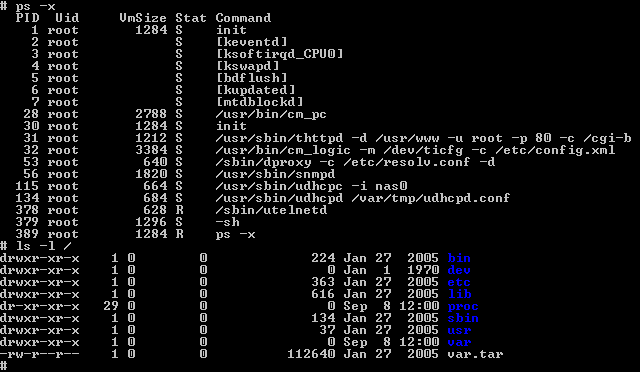 для полного списка диалогового окна Расширения файла профиля конфигурации .
для полного списка диалогового окна Расширения файла профиля конфигурации .
Чтобы экспортировать параметры конфигурации диалогового окна в файл:
Откройте диалоговое окно, для которого настройки должны быть сохранены, выберите файл Кнопка панели инструментов «Сохранить как » (похожая на дискету).
Введите конфигурацию имя файла. Нет необходимо ввести расширение файла. BlueZone автоматически предоставит правильное расширение файла.
Нажмите Сохранить кнопка. Ваш конфигурация теперь сохранена.
Чтобы импортировать параметры конфигурации диалогового окна из файла:
Откройте диалоговое окно, для которого настройки должны быть импортированы, выберите файл Кнопка «Открыть » на панели инструментов (та, которая выглядит как открытая папка с файлами).
Введите конфигурацию имя файла или выберите существующий.



 .«
.« cfg
cfg cfg
cfg cfg” – жмите да.
cfg” – жмите да. x86_64 1.10.0-0 installed kubelet.x86_64 1.10.0-0…
x86_64 1.10.0-0 installed kubelet.x86_64 1.10.0-0…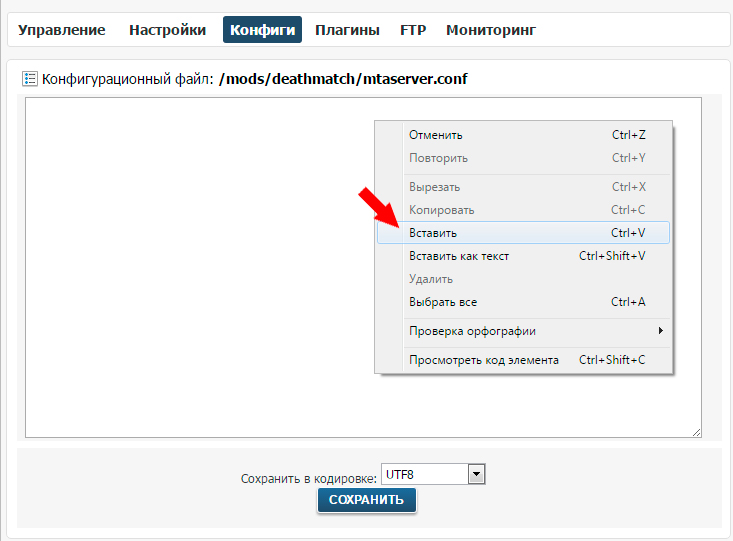 Копируйте эту папку только если вы делали кастомизацию реплеера
Копируйте эту папку только если вы делали кастомизацию реплеера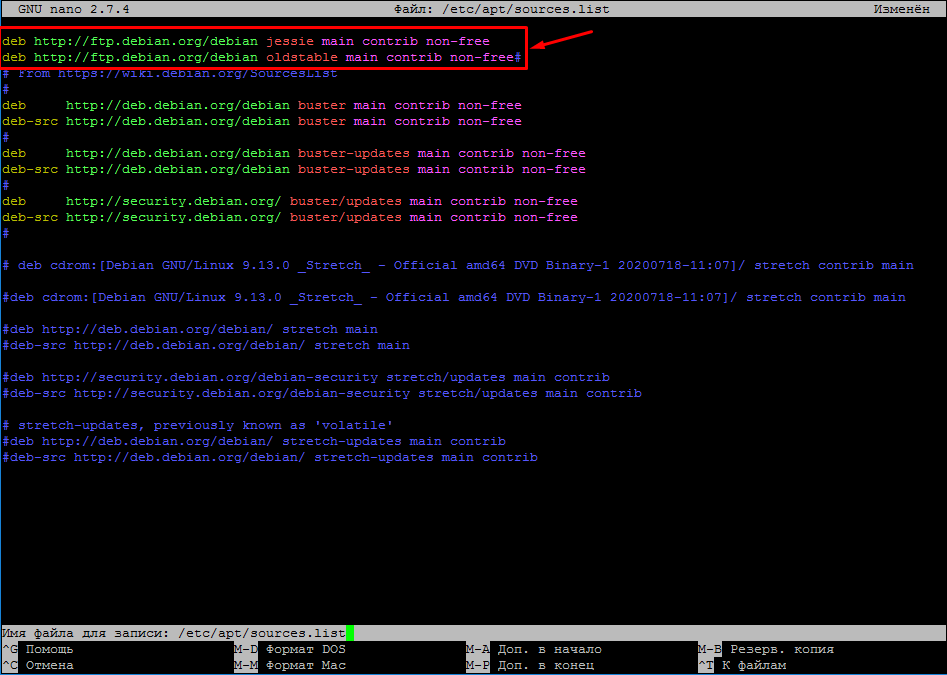

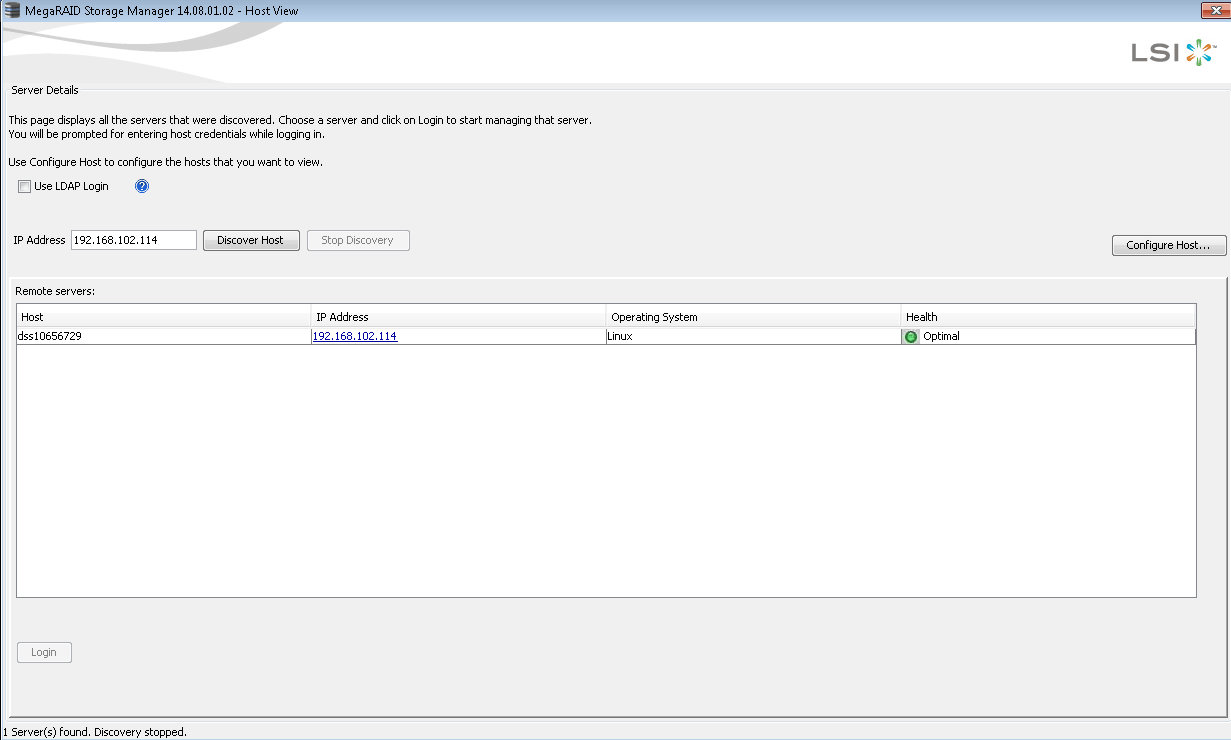 В разделе «Использование основных и дополнительных параметров изображения флэш-памяти».
В разделе «Использование основных и дополнительных параметров изображения флэш-памяти».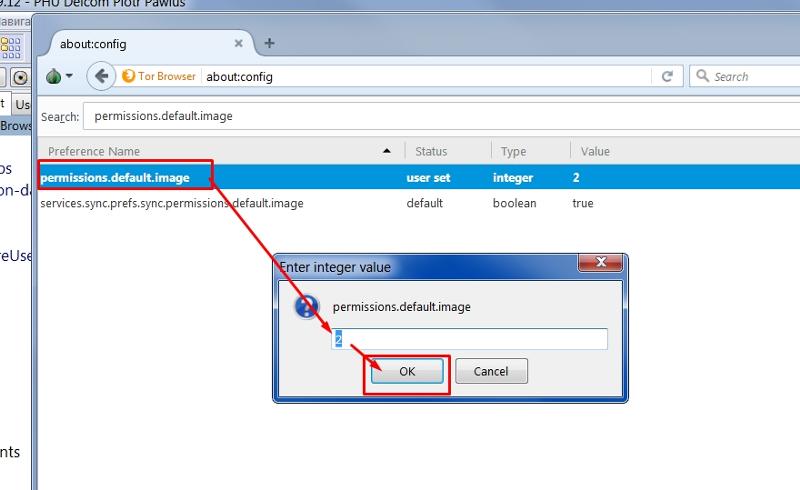 Это перезаписывает как файл рабочей конфигурации, так и файл начальной конфигурации с изменениями, которые вы указали на экране интерфейса меню.
Это перезаписывает как файл рабочей конфигурации, так и файл начальной конфигурации с изменениями, которые вы указали на экране интерфейса меню.